Photoshop CS3全面教程,从基础到精通,掌握设计艺术的必备指南
在当今数字化时代,图像处理和设计技能变得越来越重要,Adobe Photoshop作为最受欢迎和广泛使用的图像编辑软件之一,为设计师、摄影师和其他创意专业人士提供了强大的工具,Photoshop CS3版本是这一系列中的一个重要里程碑,它不仅继承了前代版本的核心功能,还引入了许多新的特性和改进,使得用户可以更高效地完成各种复杂的图像处理任务,本文将详细介绍Photoshop CS3的功能和使用技巧,帮助你从零开始,逐步成为一位熟练的Photoshop用户。
一、Photoshop CS3的基本界面与工具介绍
1.1 界面布局
当你首次打开Photoshop CS3时,你会看到一个清晰且直观的用户界面,主要组件包括菜单栏、工具箱、选项栏、文档窗口和面板区,每个部分都有其特定的功能,共同构成了一个完整的操作环境。
菜单栏:位于屏幕顶部,包含文件、编辑、图像、图层等常用命令。
工具箱:左侧列出了所有基本工具,如移动工具、选择工具、画笔工具等。
选项栏:显示当前选中工具的详细设置。
文档窗口:用于展示正在编辑的图片。
面板区:右侧集合了多个辅助工具,如图层面板、历史记录面板、色彩调整面板等。
1.2 基本工具概览
Photoshop CS3提供了一系列丰富的工具来满足不同的需求,以下是几个常用的工具及其用途:
移动工具(V):用于选择和移动图层或选区内的内容。
矩形选框工具(M):创建矩形或椭圆形选区。
套索工具(L):通过自由绘制的方式创建不规则形状的选区。
魔棒工具(W):根据颜色相似度快速选择区域。
画笔工具(B):绘制线条或填充颜色。
橡皮擦工具(E):擦除不需要的部分。
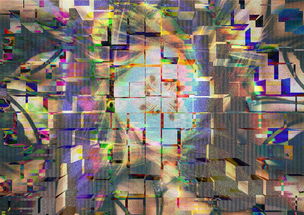
渐变工具(G):添加线性或径向渐变效果。
文字工具(T):输入文本并进行格式化。
二、创建和管理文档
2.1 新建文档
启动Photoshop CS3后,可以通过点击“文件”菜单下的“新建”选项来创建一个新的空白文档,你可以设定文档的尺寸、分辨率、背景内容等参数,对于打印作品,建议使用较高的分辨率(例如300dpi),而对于网页图形,则可以选择较低的分辨率(如72dpi)以减少文件大小。
2.2 打开现有文件
要打开已有的图片文件,可以在“文件”菜单中选择“打开”,然后浏览至目标文件夹并选择所需的文件,支持的格式包括JPEG、PNG、PSD等多种常见类型。
2.3 保存和导出
编辑完成后,记得及时保存你的工作,点击“文件”菜单中的“保存”或“另存为”来保存当前文档,如果你想将图像转换为其他格式以便在网络上分享或发布,可以选择“导出”选项,并按照提示选择合适的格式和设置。
三、图层的概念及应用
3.1 图层的基本概念
图层是Photoshop中最核心的功能之一,每一个图层都可以看作是一张透明的纸片,叠加在一起构成整个图像,这样做的好处是可以单独对每一层的内容进行修改而不影响其他部分,极大地提高了工作效率。
3.2 创建新图层
在图层面板中,点击底部的“新建图层”按钮即可添加一个新的图层,每个图层都有自己的名称、不透明度、混合模式等属性,你可以通过双击图层缩略图来重命名或调整这些属性。
3.3 合并图层
当不再需要保持某些图层独立时,可以将其合并以简化图层面板,选中要合并的图层,右键单击并选择“合并图层”,注意,一旦图层被合并,之前单独的操作将无法撤销,因此在合并之前请确保已经完成了所有必要的编辑。
3.4 复制和排列图层
复制图层可以通过拖拽图层到“新建图层”按钮上实现,也可以使用快捷键Ctrl+J(Windows)或Cmd+J(Mac),为了更好地组织和管理图层,还可以使用图层面板上的上下箭头来调整图层顺序。
四、选择工具与蒙版技术
4.1 使用选择工具
准确的选择是成功进行编辑的关键步骤,Photoshop CS3提供了多种选择工具,如前面提到的矩形选框工具、套索工具和魔棒工具,还有钢笔工具,适合制作更加精细和平滑的路径,无论使用哪种工具,都应根据实际需求灵活切换,确保获得最佳的选择效果。
4.2 应用蒙版
蒙版是一种非破坏性的遮罩方式,允许你隐藏或显示图层的部分内容而不会永久改变图像数据,创建蒙版的方法很简单:只需点击图层面板下方的“添加图层蒙版”按钮,之后,使用黑色画笔涂抹蒙版区域可隐藏相应位置的内容,白色画笔则用于恢复显示。
五、色彩调整与特效滤镜
5.1 调整亮度、对比度和色阶
通过“图像”菜单中的“调整”子菜单,你可以轻松调整图像的整体亮度、对比度以及色阶分布,这些调整有助于优化照片的视觉效果,使暗部细节更清晰,亮部不过曝。
5.2 应用特效滤镜
Photoshop CS3内置了大量的特效滤镜,涵盖了模糊、锐化、扭曲、纹理等多个类别。“高斯模糊”可以让图像产生柔和的虚化效果;“智能锐化”则能增强边缘细节,提升画面清晰度。“滤镜库”更是集成了许多经典的艺术风格滤镜,一键即可为图片增添独特韵味。
六、文字排版与图形绘制
6.1 文字排版
除了图像处理外,Photoshop也具备强大的文字排版能力,利用文字工具可以方便地输入标题、说明或其他信息,并且支持自定义字体样式、大小、颜色等属性,还能通过字符面板和段落面板进一步细化文本的格式设置,如行距、字间距、对齐方式等。
6.2 图形绘制
借助形状工具和路径工具,用户能够在Photoshop CS3中绘制各种矢量图形,如矩形、圆角矩形、多边形等,相比于位图,矢量图形具有更高的可扩展性和精度,尤其适用于标志设计、插画创作等领域,结合图层样式功能,可以为图形添加阴影、发光、描边等装饰效果,让作品更具吸引力。
通过上述内容的学习,相信你已经掌握了Photoshop CS3的基础知识和常用技巧,这仅仅是冰山一角,随着实践经验和技能水平的不断提高,你会发现更多有趣且实用的功能等待探索,无论是从事专业设计还是个人爱好创作,Photoshop CS3都将是你不可或缺的好帮手,希望这篇教程能够为你开启一段充满创意和乐趣的旅程。
相关文章
-
景顺成长,探索中国城市化进程中的绿色发展之路详细阅读

在21世纪的今天,城市化已成为全球范围内不可逆转的趋势,中国,作为世界上人口最多的国家,其城市化进程尤为引人注目,随着经济的快速发展,城市化带来的问题...
2025-10-01 247
-
深度解析,股票000777中核科技的投资价值与未来展望详细阅读

在当今的投资市场中,股票投资无疑是一个热门话题,而在众多股票中,股票代码为000777的中核科技因其独特的行业地位和发展潜力,吸引了众多投资者的目光,...
2025-09-30 291
-
深圳证券交易所交易规则,投资市场的指南针详细阅读

亲爱的读者,想象一下,你正站在一个繁忙的十字路口,四周是熙熙攘攘的人群和川流不息的车辆,每个人都在按照交通规则行事,红灯停,绿灯行,黄灯亮起时,大家会...
2025-09-30 258
-
基金202005,揭秘投资背后的逻辑与策略详细阅读

在投资的世界里,基金是一种备受瞩目的投资工具,它以其多样化的投资组合、专业的管理团队和相对稳定的收益吸引了众多投资者的目光,我们将深入探讨基金2020...
2025-09-30 248
-
探索中国平安行销,策略、实践与未来趋势详细阅读

在当今竞争激烈的市场环境中,行销策略对于企业的成功至关重要,中国平安,作为中国领先的金融服务集团,其行销策略不仅在国内市场上取得了显著成效,也为全球行...
2025-09-29 239
-
深入解析数码视讯股票,投资价值与市场前景详细阅读

在当今数字化时代,数码视讯行业作为信息技术领域的重要组成部分,正逐渐成为投资者关注的焦点,本文将深入探讨数码视讯股票的投资价值与市场前景,帮助投资者更...
2025-09-29 293
-
悦康药业,创新与责任并重,引领健康未来详细阅读

在当今这个快节奏、高压力的社会中,健康成为了人们越来越关注的话题,而在医药行业中,有这样一家企业,它以创新为驱动,以责任为担当,致力于提供高质量的药品...
2025-09-29 238
-
深度解析,定向增发股票背后的资本游戏与投资策略详细阅读

在资本市场的棋盘上,股票的每一次变动都牵动着投资者的神经,定向增发作为一种特殊的融资方式,因其能够为上市公司带来资金的同时,也为投资者提供了新的投资机...
2025-09-29 239
